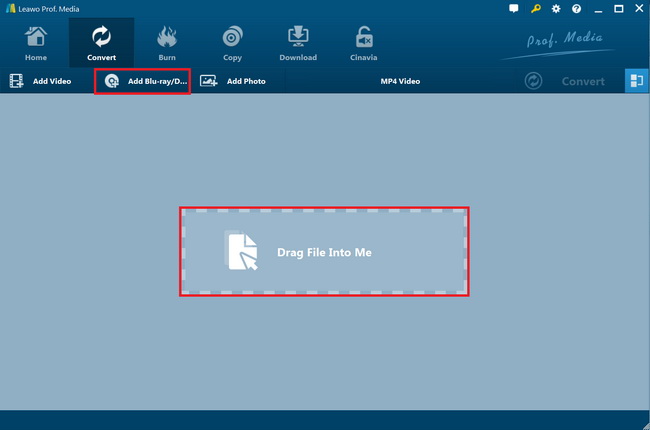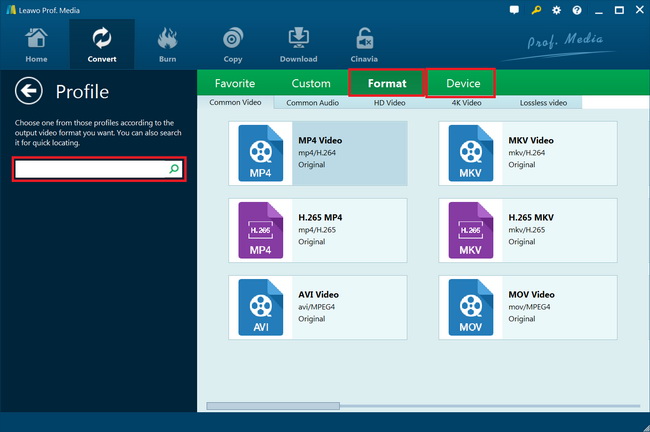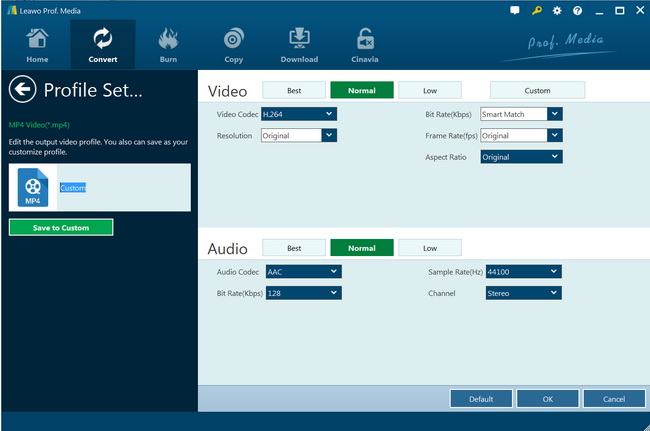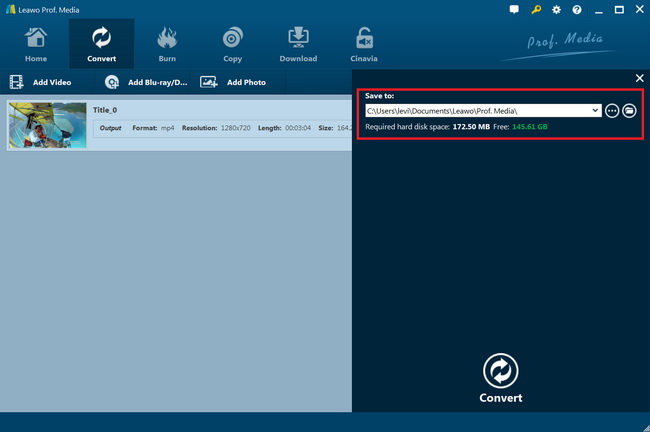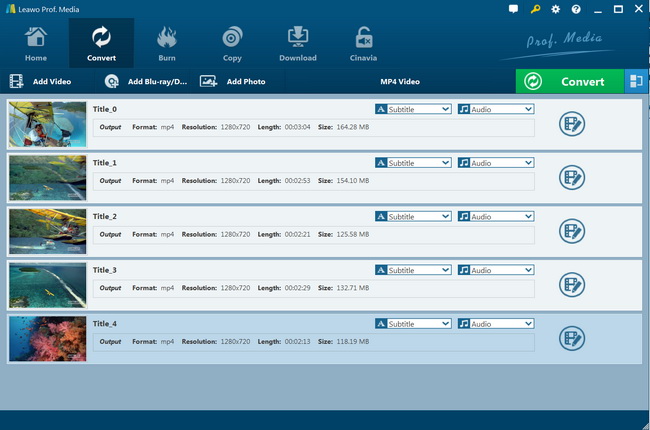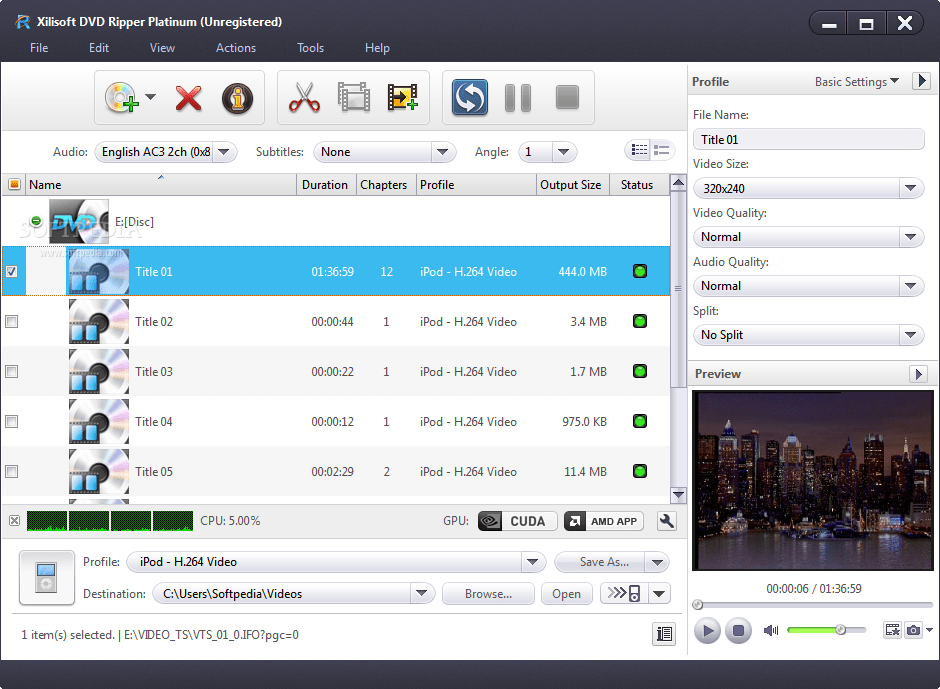Le fichier ISO, également appelé « image ISO », est un fichier d'archive d'un CD, DVD ou BD entier, contenant les fichiers d'un disque optique. Autrement dit, le fichier ISO est en fait un fichier image contenant de nombreuses vidéos VOB utilisées sur un DVD standard. En général, le fichier ISO porte l'extension .iso. Les fichiers ISO sont moins susceptibles d'être rayés par rapport aux DVD ou à d'autres fichiers Blu-ray, et vous pouvez facilement transférer ces fichiers sur Internet si vous le souhaitez. C'est pourquoi ce format de fichiers est très populaire parmi les utilisateurs qui souhaitent conserver longtemps leurs vidéos ou films précieux.
Alors que certains utilisateurs recherchent un moyen d'enregistrer des fichiers au format ISO, un grand nombre d'utilisateurs souhaitent également convertir des fichiers ISO en Divx, afin de pouvoir lire facilement les fichiers souhaités sur les appareils portables. Divx est en fait une variation de format de location sur le lecteur DVD, qui permet aux utilisateurs de compresser une vidéo en petite taille tout en conservant la haute qualité vidéo ou de partager facilement des vidéos amusantes avec leurs amis sur Internet. D'où le problème : comment convertir facilement ISO en Divx ?
Part 1: Best ISO to Divx Converter - Leawo DVD Ripper
Pour convertir un fichier ISO en Divx, tout ce que vous devez faire est d'obtenir un outil fiable d'extraction de DVD qui puisse vous aider à convertir les fichiers ISO en fichiers vidéo dans divers formats. Considéré comme le meilleur convertisseur ISO en Divx, l'Extracteur de DVD de Leawo permet aux utilisateurs de convertir ISO en Divx en quelques clics simples. Avec cet outil, vous pouvez convertir un fichier ISO en tout autre format de fichiers, y compris Divx, MKV, MP4, MPEG, AVI, FLV, RMVB, etc. Aussi, si vous le souhaitez, vous pouvez ripper et convertir un disque ou un dossier DVD en fichiers vidéo dans divers formats, comme DVD en MP4, DVD en AVI, DVD en MKV, DVD en MP3, etc. De plus, il vous permet aussi de personnaliser les paramètres des fichiers de sortie, y compris le codec vidéo, le débit binaire, le rapport hauteur / largeur, la fréquence de trame, le codec audio, le canal audio, etc., pour différents lecteurs et appareils multimédias. Il ne s'agit pas simplement d'une conversion mécanique de DVD en fichiers vidéo / audio, de plus, l'Extracteur de DVD de Leawo permet aussi d'éditer les vidéos DVD, de créer des films 3D, de fusionner plusieurs titres DVD en un seul, etc.
Voici les étapes sur comment convertir des fichiers ISO en fichiers Divx avec l'Extracteur de DVD de Leawo. Tout d'abord, vous devez télécharger et installer le programme. Pendant ce temps, préparez le fichier image ISO source pour la conversion.
Remarque : L'Extracteur de DVD de Leawo est un module intégré à Prof. Media de Leawo.
Étape 1 : Ajoutez le fichier image ISO source
Après avoir lancé le logiciel installé sur l'ordinateur, choisissez l'option « Extracteur Blu-ray / DVD » sur l'interface principale. Ou vous pouvez aussi cliquer sur le module « Convertir » dans la barre de menu. Cliquez ensuite sur le bouton « Ajouter un Blu-ray / DVD » et choisissez l'option « Ajouter un fichier ISO » pour parcourir et charger le fichier image ISO source.
Remarque :
- Après avoir choisi le fichier image ISO source, vous trouverez trois options disponibles : Film complet, Film principal et Mode personnalisé. Ici, en choisissant l'option Film complet, vous allez charger tout le contenu du DVD source, y compris les sous-titres, les pistes audio et bien plus encore ; en mode Film principal, le chapitre le plus long du contenu DVD sera téléchargé ; en choisissant l'option Mode personnalisé, vous pourrez sélectionner manuellement les chapitres à charger selon vos besoins.
- Après avoir chargé les fichiers image ISO sources, vous pouvez sélectionner librement des sous-titres et des pistes audio, lire le film ISO chargé, etc.
Étape 2 : Définissez le format de sortie
Après, cliquez sur la liste déroulante à côté du bouton « Ajouter un Blu-ray / DVD » et choisissez l'option « Changer » pour sélectionner le format de sortie sous l'onglet « Format », soit Vidéo MP4 dans le groupe « Format > Vidéo commune ».
Étape 3 : Ajustez les paramètres de sortie
Puisque Divx est en fait un type de codec vidéo qui est similaire à XVID, vous devez vous assurer que la vidéo MP4 de sortie est codée avec Divx ou XVID. Cliquez sur l'option « Modifier » dans le panneau déroulant du bouton situé à côté du bouton « Ajouter une photo » pour accéder au panneau Paramètres du profil, où vous pouvez ajuster les paramètres vidéo et audio de sortie, y compris le codec vidéo (assurez-vous d'avoir choisi XVID), le débit binaire vidéo, le rapport hauteur / largeur, la fréquence de trame, la résolution, le codec audio, le canal, la fréquence d'échantillonnage, le débit binaire audio, etc. Après, cliquez sur l'option OK pour enregistrer ces paramètres.
Étape 4 : Définissez le répertoire de sortie
Ensuite, vous devez cliquer sur l'icône verte « Convertir » et spécifier un emplacement de sortie dans la case « Enregistrer dans ». Après, il vous suffit d'attendre la fin du processus dans peu de temps.
Étape 5 : Lancez la conversion du fichier ISO en fichier Divx
Enfin, cliquez sur le bouton en bas « Convertir » pour lancer la conversion. Vous pouvez ensuite visualiser tout le processus de conversion.
Après la conversion, vous obtiendrez vos fichiers image ISO en fichiers Divx. Comme mentionné ci-dessus, l'Extracteur de DVD de Leawo peut faire beaucoup plus que la conversion de DVD en vidéo, par exemple, il vous permet d'éditer les films DVD, de créer des films 3D, de fusionner plusieurs fichiers DVD en un seul, de sélectionner des sous-titres et des pistes audio, etc. C'est un outil de conversion de médias DVD tout compris.
Partie 2 : Convertir ISO en Divx avec Xilisoft DVD Ripper
Inclus dans Xilisoft DVD Ripper, Xilisoft DVD to AVI Converter vous permet de convertir les DVD faits maison en AVI HD et en formats AVI courants. Il peut convertir les DVD faits maison en formats vidéo HD comme HD-AVI, HD-DivX et HD-Xvid et en formats vidéo courants comme AVI, DivX et Xvid pour une lecturre sur des lecteurs multimédia. De plus, il peut également convertir les fichiers ISO / IFO en formats AVI dans le codec vidéo Divx ou XVID, selon vos besoins.
Les étapes suivantes vous montreront en détail comment utiliser Xilisoft DVD Ripper pour ripper et convertir des fichiers image ISO en fichiers vidéo Dvix :
- Téléchargez et installez Xilisoft DVD Ripper sur votre ordinateur.
- Préparez le fichier image ISO source pour la conversion.
- Lancez Xilisoft DVD Ripper, puis cliquez sur le bouton « Ajouter un DVD » pour parcourir et ajouter le fichier image ISO à partir de votre ordinateur.
- Après le chargement, vous pouvez sélectionner des titres, des sous-titres, des pistes audio et des angles du DVD, sélectionner des technologies d'accélération GPU, lire le fichier chargé, etc.
- Choisissez le format vidéo « DivX » dans la liste de la boîte « Profil ».
- Définissez un répertoire de sortie pour enregistrer le fichier Divx de sortie sur votre ordinateur dans la zone « Destination ».
- Enfin, cliquez sur le bouton « Convertir » pour lancer la conversion dans Xilisoft DVD Ripper.
Grâce à l'accélération de la carte graphique GPU, vous n'attendrez pas longtemps pour obtenir les fichiers Divx de sortie.
Partie 3 : Convertir ISO en Divx avec WinX DVD Ripper
WinX Free DVD to DivX Ripper peut vous aider à convertir et à ripper gratuitement le contenu DVD en vidéos DivX, y compris les disques DVD, les dossiers DVD et les fichiers image ISO de DVD. Il vous permet de ripper gratuitement les films DVD pour une lecture sur des lecteurs vidéo DivX AVI tels que AGPtek, SanDisk et MYMAHDI. De plus, avec cet outil, vous pouvez extraire l'audio DVD et capturer des scènes de film à partir d'un DVD pour colorer votre vie numérique de manière simple.
Suivez le guide ci-dessous pour apprendre comment ripper et convertir un fichier image ISO en fichier Divx avec WinX DVD Ripper.
- Téléchargez et installez WinX DVD Ripper sur votre ordinateur et préparez le fichier image ISO source pour la conversion. Après, lancez le programme.
- Cliquez sur le bouton « Image » pour parcourir et ajouter le fichier image ISO à partir de votre ordinateur. Ensuite, vous pouvez sélectionner librement les titres DVD à convertir.
- Cliquez sur le bouton « Option » pour choisir AVI comme le format de sortie pour l'extraction gratuite de DVD en DivX.
- Définissez le répertoire de sortie dans la case « Dossier de destination ».
- Cliquez sur le bouton « Démarrer » dans le coin en bas à droite pour commencer à convertir le fichier image ISO en fichier DIVX avec WinX DVD Ripper.
Maintenant, tout ce que vous devez faire est d'attendre la fin de la conversion.
Partie 4 : Comparaison et conclusion
Tous ces 3 convertisseurs de DVD en vidéo vous permettent de ripper et de convertir les fichiers image ISO en fichiers Divx de manière simple. Quel est le meilleur convertisseur ISO en Divx ? Quelles sont leurs différences ? Consultez le tableau ci-dessous :
| Fonctionnalités |
Extracteur de DVD de Leawo |
Xilisoft DVD Ripper |
WinX DVD Ripper |
|
Convertir un DVD en vidéo |
Oui |
Oui |
Oui |
|
Convertir un DVD en audio |
Oui |
Oui |
Oui |
|
Convertir un disque DVD, un dossier et un fichier ISO |
Oui |
Oui |
Oui |
|
Convertir un DVD crypté |
Oui |
Non |
Non |
|
Lire les films DVD |
Oui |
Oui |
Oui |
|
Supprimer les codes de région |
Oui |
Non |
Non |
|
Sélectionner des sous-titres et des pistes audio |
Oui |
Oui |
Non |
|
Couper la vidéo DVD |
Oui |
Oui |
Oui |
|
Recadrer la vidéo DVD |
Oui |
Oui |
Oui |
|
Ajouter un filigrane d'image ou de texte |
Oui |
Oui |
Oui |
|
Ajuster l'effet de la vidéo |
Oui |
Oui |
Oui |
|
DVD 2D vers vidéo 3D |
Oui |
Oui |
Non |
|
Faire pivoter la vidéo DVD |
Oui |
Non |
Non |
|
Fusionner plusieurs films DVD en un seul |
Oui |
Non |
Oui |
Évidemment, vous pouvez constater que la plus grande différence entre ces 3 convertisseur est la capacité de décryptage de disque, qui permet de supprimer la protection du disque DVD et de briser les restrictions de région du disque. Étant donné que presque tous les disques DVD sur le marché de nos jours sont protégés contre la copie, l'Extracteur de DVD de Leawo l'emporte sur les 2 autres. En outre, les 2 autres présentent aussi d'autres inconvénients : la version standard de Xilisoft DVD Ripper n'est pas livrée avec de fonctionnalités d'édition de vidéo ; le cher WinX DVD Ripper ne permet pas d'ajouter de filigranes et de régler la luminosité et le contraste d'une image.